プログラマが好んで使う「Sublime Text」をインストールしてみた
「Sublime Text」というのは、Windowsについている「メモ帳」と同じテキストエディタです。
が、「メモ帳」より機能はたくさんあります。
ダウンロードはこちらから
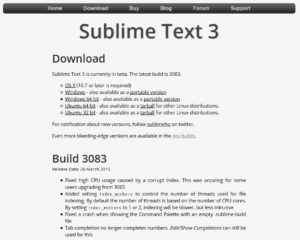
Sublime Text 3
(2015年5月21日現在:Build 3083)
ダウンロードした実行ファイルをダブルクリックして、インストールを開始します。
基本的に「次へ」を押していくだけです。
Sublime Text 3の日本語化についてはこちらを参照して行いました。
きんどらーさんのブログ
Sublime Text 2用のメニュー日本語化プラグイン「Japanise」を、よそ様のブログが取り上げてくださっていました!
ゆーがいぶろぐ
【Windowsアプリケーション】Sublime Text 2 メニュー日本語化
パッケージといわれるものがあって、様々な機能に拡張できます。
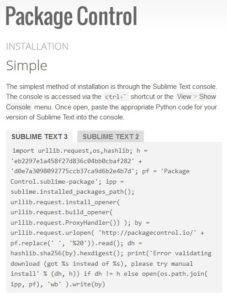
Installation – Package Control
インストールしたのは3の方なので、3の方のコードを使います。
メニューバーの「View」-「Show Console」を選択します。
コンソールが表示されるので、コピーしたコードをペースト(貼り付け)ます。
「Enter」キーで実行し、終わったら「Sublime Text」を再起動します。

Package Controlをインストールしたら、フォントや外観を変えるテーマなどを追加できます。
私の場合、フォントは「Ricty Diminished」、テーマは「Soda」を入れましたが、ここはお好みで。
詳しいことは、以下のサイト等を参照してみてください。
Build INSIDER
Sublime Text入門 1、2、3
NAVERまとめ
テキストエディタ、Sublime Text3のダウンロードから使い方まで
使い勝手などはいずれまた。

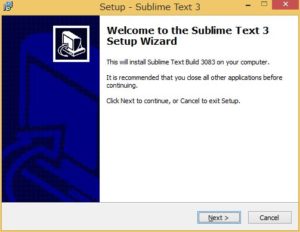
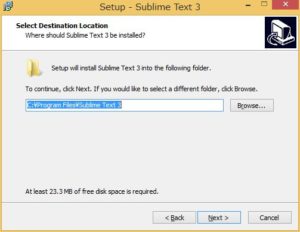
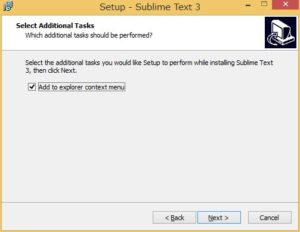
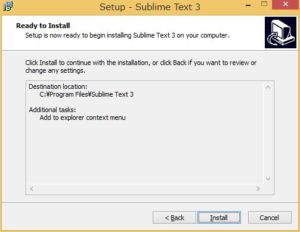
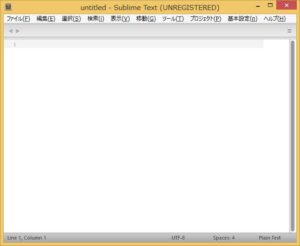
ディスカッション
コメント一覧
まだ、コメントがありません